把win10电脑的磁盘分区的方法 如何把win10电脑的磁盘分区
发布时间:2017-07-04 14:09:41 浏览数:
今天给大家带来把win10电脑的磁盘分区的方法,如何把win10电脑的磁盘分区,让您轻松解决问题。
刚买了win10电脑。打开一看,哎呦,磁盘是一大块,怎么办?没事,不要急,我来教你怎么把电脑的磁盘分区,怎么处理这样的情况。具体方法如下:
1用手指按下win键和X键,同时按下这两个按键会弹出一个框,在左下角。我的电脑上这个框是黑色的。

 2
2点击”磁盘管理“就会进入磁盘管理界面。这个时候你应该看到一个C盘,右键点击C盘,选择”压缩卷“。
 3
3在“输入压缩空间量”里填入想要压缩的大小。这个就是你想要的磁盘的大小,所以要仔细想好填多少。
 4
4之后点击左下方的“压缩”然后会弹出一个空白的卷,就是上面什么都没有的一个卷。其实有三个,但是另两个有别的用处。
 5
5选择下面是黑色条的那个空白卷,右键点击它,选“新建简单卷”。然后会弹出一个对话框。
 6
6点击下一步,再点击下一步,在“分配驱动器型号”处选择磁盘名称。再下一步,知道完成。就会多出来一个“新加卷”,这位就是你要的那个。
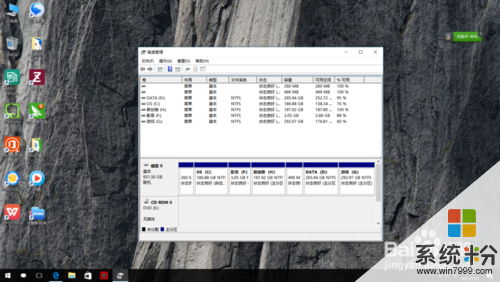
以上就是把win10电脑的磁盘分区的方法,如何把win10电脑的磁盘分区教程,希望本文中能帮您解决问题。